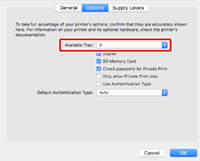Si le(s) unité(s) de bac supplémentaire(s) ou l’unité recto verso sont installés, réglez les informations d’options sur un pilote d’imprimante.
Remarque
-
Pour suivre cette procédure, vous devez vous connecter à l'ordinateur en tant qu'administrateur.
-
Si votre MAC OS applique les conditions suivantes, vous obtenez automatiquement les informations sur l'option installée, et il ne vous est pas demandé de configurer le pilote d'imprimante.
Si vous utilisez la connexion USB ou la connexion réseau avec Bonjour est utilisée et installez l'option sur la machine avant d'installer le pilote
-
Vous devez enregistrer le pilote d'imprimante à l'avance sur l'ordinateur.
-
Si les images imprimées sur du papier provenant du bac supplémentaire ne sont pas dans la bonne position, réglez la position d’impression sur chaque bac supplémentaire. Pour plus d’informations, reportez-vous à la section « Réglage de la position d’impression du bac supplémentaire ».
Pour le pilote d'imprimante PCL Windows
-
Ouvrez le dossier « Imprimante ».
-
Faites un clic droit sur [OKI C844 PCL], puis sélectionnez [Printer properties (Propriétés de l'imprimante)].
-
Sélectionnez l'onglet [Options du périphérique].
-
Pour la connexion réseau, cliquez sur [Get Printer Settings (Obtenir les paramètres de l’imprimante)].
Pour la connexion USB, entrez le nombre de bacs à hormis le bac multifonction dans [Installed Paper Trays (Bacs papier installés)]. Par exemple, si quatre unités de bacs optionnels sont installées, les bacs 1, 2, 3, 4 et 5 sont disponibles. Entrez « 5 ».
Si l’unité recto verso est installée, cochez la case [Duplex Unit (Unité Recto-Verso)].
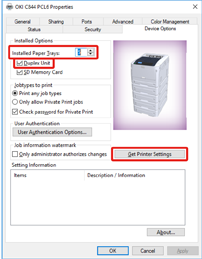
-
Cliquez sur [OK (OK)].
Mémo
-
Si vous utilisez une connexion réseau TCP/IP, cliquez sur [Obtenir les paramètres de l'imprimante] pour configurer automatiquement le pilote.
-
Pour le pilote d'imprimante PS Windows
-
Ouvrez le dossier « Imprimante ».
-
Faites un clic droit sur [OKI C844 PS], puis sélectionnez [Printer properties (Propriétés de l'imprimante)].
-
Sélectionnez l’onglet [Paramètres du périphérique].
-
Pour la connexion réseau, sélectionnez [Get installed options automatically (Obtenir automatiquement les options installées)] pour [Installable Options (Options installables)], puis cliquez sur [Setup (Configuration)].
Pour la connexion USB, sélectionnez le nombre total de bacs pour [Available Trays (Bacs disponibles)] dans [Installable Options (Options installables)].
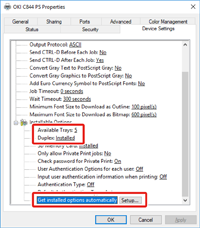
-
Cliquez sur [OK].
Pour pilote d’imprimante Mac OS
-
Sélectionnez [Préférences du système] dans le menu Apple.
-
Cliquez sur [Printers & Scanners (Imprimantes et scanners)].
-
Sélectionnez la machine, puis cliquez sur [Options et Fournitures].
-
Sélectionnez l'onglet [Options (Options)].
-
Sélectionnez le nombre total de bacs pour [Bac disponible] et cliquez sur [OK].